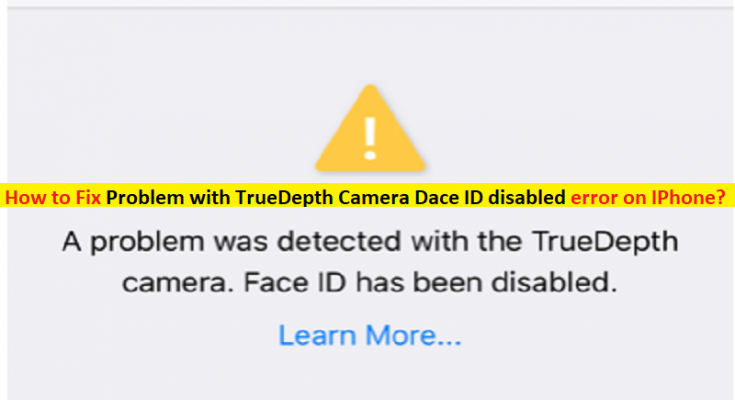Was ist der Fehler „Problem mit TrueDepth Camera Dace ID deaktiviert“ auf dem iPhone?
In diesem Artikel werden wir diskutieren, wie man das Problem mit dem deaktivierten TrueDepth-Kamera-Dace-ID-Fehler in IPhone behebt. Sie werden mit einfachen Schritten/Methoden geführt, um das Problem zu lösen. Lassen Sie uns die Diskussion beginnen.
„TrueDepth-Kamera“: Die TrueDepth-Kamera erfasst genaue Gesichtsdaten, indem Tausende von unsichtbaren Punkten projiziert und analysiert werden, um eine Tiefenkarte Ihrer Daten zu erstellen, und erfasst außerdem ein Infrarotbild Ihres Gesichts. TrueDepth Camera wird intelligent aktiviert. Zum Beispiel durch Antippen zum Aufwecken Ihres Bildschirms, von einer eingehenden Benachrichtigung, die den Bildschirm aufweckt, oder durch Anheben, um Ihr iPhone aufzuwecken.
Face ID bietet eine intuitive und sichere Authentifizierung, die durch das hochmoderne TrueDepth-Kamerasystem mit fortschrittlichen Technologien ermöglicht wird, um die Geometrie Ihres Gesichts genau abzubilden. Face ID entsperrt Ihr IPhone oder IPad Pro sicher und Sie können es verwenden, um Einkäufe im iTune Store, App Store und Book Store, Zahlungen mit Apple Pay und mehr zu autorisieren.
Mehrere IPhone- und IPad-Benutzer berichteten jedoch, dass sie mit ihrer TrueDepth-Kamera auf dem IPhone oder IPad auf ein Problem mit dem Fehler „TrueDepth Camera Dace ID disabled“ gestoßen sind. Der Fehler wird mit der Meldung „Es wurde ein Problem mit der TrueDepth-Kamera festgestellt. Face ID wurde deaktiviert. Dieser Fehler wird angezeigt, wenn Sie versuchen, Face ID auf Ihrem iPhone oder iPad einzurichten. Dieser Fehler weist darauf hin, dass die TrueDepth-Kamera aufgrund eines unbekannten Problems nicht wie erwartet funktioniert und dies dazu führt, dass Face ID ebenfalls nicht mehr funktioniert.
Dieses Problem weist darauf hin, dass Sie Face ID nicht verwenden können, um Ihr iPhone oder iPad zu entsperren, Ihre Einkäufe zu authentifizieren und sich bei den Apps anzumelden. Manchmal tritt diese Art von Problem aufgrund vorübergehender Probleme mit Ihrem iPhone oder iPad auf. Sie können das Problem einfach beheben, indem Sie Ihr Gerät neu starten/neu starten und prüfen, ob es für Sie funktioniert. Wenn nicht, können Sie versuchen, es mit unseren Anweisungen zu beheben. Gehen wir zur Lösung.
Wie behebt man das Problem mit dem deaktivierten TrueDepth Camera Dace ID-Fehler in IPhone/iPad?
Methode 1: Aktualisieren Sie das IPhone/iPad-Betriebssystem
Das Aktualisieren von IPhone/iPad OS oder iOS auf die neueste Betriebssystemversion kann das Problem beheben.
Schritt 1: Öffnen Sie die App „Einstellungen“ auf Ihrem IPhone/iPad und gehen Sie zu „Allgemein > Software-Update“.
Schritt 2: Warten Sie, bis der Update-Vorgang abgeschlossen ist, und starten Sie Ihr Gerät neu, wenn Sie fertig sind, und prüfen Sie, ob das Problem behoben ist.
Methode 2: Starten Sie Ihr IPhone/iPad neu
Dieses Problem kann aufgrund vorübergehender Probleme in Ihrem IPhone/iPad auftreten. Sie können das Problem beheben, indem Sie Ihr IPhone/iPad-Gerät neu starten/neu starten. Dazu müssen Sie die „Seiten“-Taste und die „Lauter“- oder „Leiser“-Taste zusammen gedrückt halten, bis der Schieberegler „Ausschalten“ erscheint. Bewegen Sie den Schieberegler nach rechts, warten Sie 30 Sekunden, um sicherzustellen, dass Ihr Gerät ausgeschaltet ist, und halten Sie dann die Seitentaste erneut gedrückt, bis „Apple LOGO“ angezeigt wird. Überprüfen Sie nach dem Neustart, ob das Problem behoben ist.
Methode 3: Reinigen Sie Ihre TrueDepth-Kamera
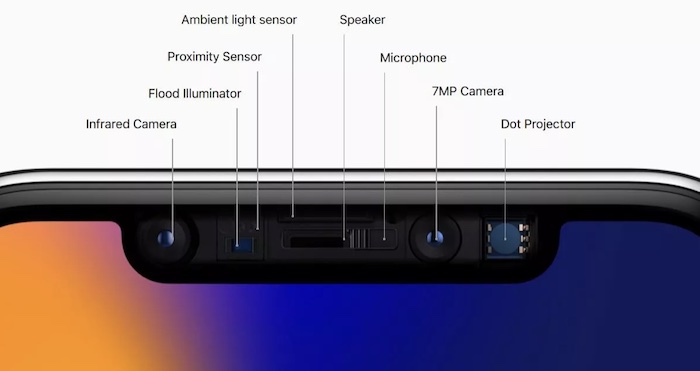
Eine Möglichkeit, das Problem zu beheben, besteht darin, Ihre TrueDepth-Kamera in Ihrem IPhone/iPad zu reinigen.
Schritt 1: Wenn Ihr IPhone/iPad ein CASE hat, entfernen Sie es und versuchen Sie es erneut. Ihr CASE verdeckt möglicherweise die TrueDepth-Kamera.
Schritt 2: Reinigen Sie Ihre TrueDepth-Kamera, die aus mehreren Komponenten besteht, mit einem Mikrofasertuch. Bei unterstützten Apple iPhones und iPads ersetzt das TrueDepth-Kamerasystem die nach vorne gerichtete Kamera, sodass sie sich oben auf dem Telefondisplay befindet. Stellen Sie sicher, dass der Face ID-Sensor sauber ist.
Methode 4: Face ID zurücksetzen
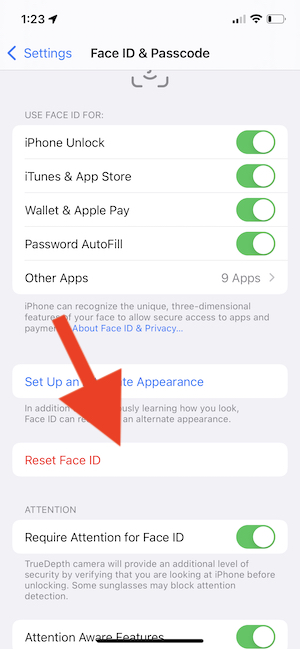
Schritt 1: Öffnen Sie die App „Einstellungen“ auf Ihrem Gerät und gehen Sie zu „Face ID & Passcode“ und tippen Sie auf „Face ID zurücksetzen“.
Schritt 2: Gehen Sie jetzt zu „Einstellungen > Face ID & Passcode“ und tippen Sie dann auf „Face ID einrichten“ und folgen Sie den Anweisungen auf dem Bildschirm, um den Vorgang abzuschließen.
Methode 5: Alle Einstellungen zurücksetzen
Wenn das Problem weiterhin besteht, können Sie versuchen, das Problem zu beheben, indem Sie alle Einstellungen auf Ihrem Gerät zurücksetzen. Dazu müssen Sie die App „Einstellungen“ auf Ihrem Gerät öffnen und zu „Allgemein > iPhone übertragen oder zurücksetzen > Zurücksetzen > Alle Einstellungen zurücksetzen“ gehen und dann den Anweisungen auf dem Bildschirm folgen, um den Vorgang abzuschließen.
Methode 6: Überprüfen Sie die Hardware der TrueDepth-Kamera
Dieses Problem kann aufgrund eines Hardwareproblems mit der TrueDepth-Kamera auftreten, weshalb auf Ihrem Gerät das Problem „Face ID ist deaktiviert“ auftritt. Wenn Ihr Gerät noch unter Garantie steht, erhalten Sie möglicherweise eine kostenlose Reparatur. Oder Sie kontaktieren den Apple Support über die offizielle Apple-Website oder das Reparaturzentrum für IPhone/iPad-Geräte, um es zu reparieren, und hoffen, dass Ihr Problem gelöst wird.
Fazit
Ich bin sicher, dass dieser Beitrag Ihnen geholfen hat, wie Sie das Problem mit dem deaktivierten TrueDepth-Kamera-Dace-ID-Fehler auf dem IPhone/iPad mit mehreren einfachen Schritten/Methoden beheben können. Sie können dazu unsere Anweisungen lesen und befolgen. Das ist alles. Für Anregungen oder Fragen schreiben Sie bitte in das Kommentarfeld unten.